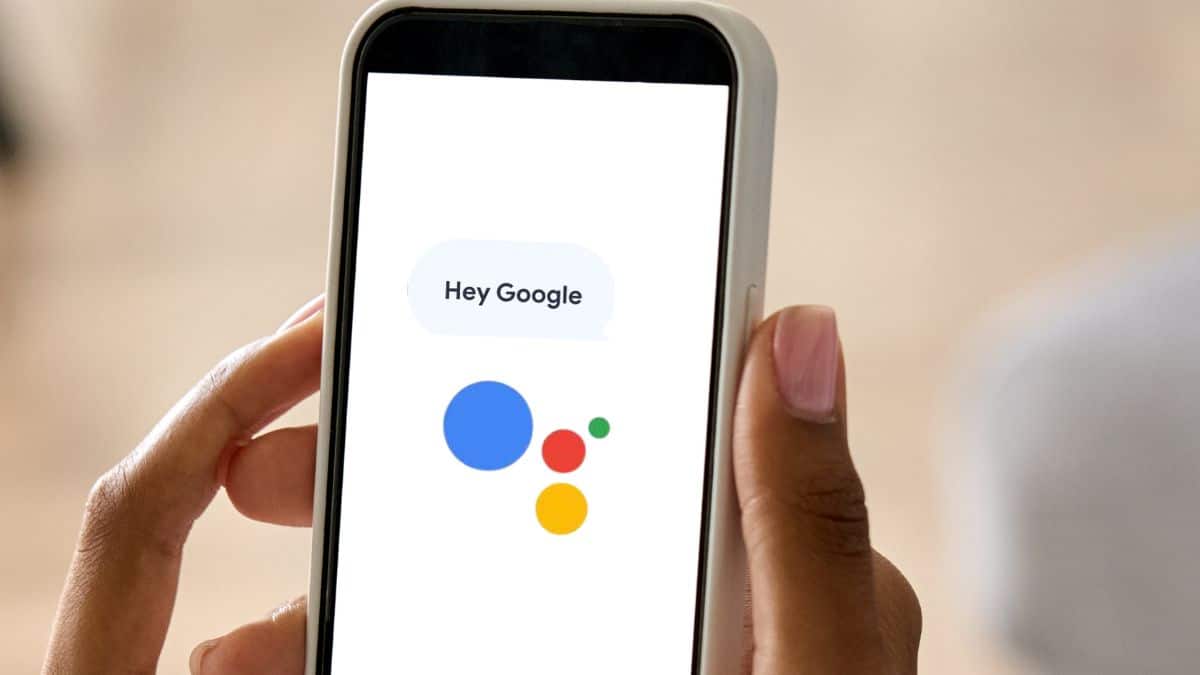طرق لإعداد ميزات الرقابة الأبوية في مساعد جوجل
يتوفر (مساعد جوجل) Google Assistant في العديد من الأجهزة، مثل: أجهزة أندرويد وآيفون و Chromebooks ومكبرات الصوت الذكية، والشاشات الذكية وغيرها. ويستمتع كل من البالغين والأطفال باستخدام مساعد جوجل، ولكن يمكن للأطفال أحيانًا الوصول إلى محتوى ليس من المفترض أن يصلوا إليه. وللحفاظ على سلامة أطفالك، تتيح لك ميزات الرقابة الأبوية الموجودة في مساعد جوجل ضبط المحتوى الذي يمكن لطفلك الوصول إليه.
فيما يلي سنذكر ميزات الرقابة الأبوية المتاحة لمساعد جوجل وكيفية تفعيلها واستخدامها:
ميزات الرقابة الأبوية لمساعد جوجل:
يتوفر العديد من خيارات التحكم الأبوي لمساعد جوجل في الأجهزة المنزلية الذكية، يشمل بعضها التطبيقات التي يمكن لطفلك الوصول إليها، على سبيل المثال: YouTube Kids و Amazon Music و YouTube Music والمحتوى الذي يمكنهم الاستماع إليه في كل تطبيق.
وعند إعداد ميزات الرقابة الأبوية في جهاز معين، لن تطبق في جهاز آخر، لذا؛ تأكد من إعداد ميزات الرقابة الأبوية المناسبة في جميع الأجهزة التي يستخدمها طفلك. وفيما يلي بعض الخيارات المتاحة:
- مرشحات الموسيقى: يمكنك السماح لطفلك بالاستماع إلى نوع معين من الموسيقى أو عدم الاستماع إلى الموسيقى مُطلقًا.
- مرشحات الفيديو: يمكنك السماح لطفلك بمشاهدة أي مقاطع فيديو، أو مقاطع الفيديو المناسبة للأطفال فقط من تطبيقات معينة، أو عدم مشاهدة مقاطع الفيديو إطلاقًا.
- الأخبار: يمكنك اختيار إذا كان بإمكان طفلك الوصول إلى الأخبار أم لا.
- البودكاست: يمكنك ضبط وصول طفلك إلى البودكاست.
- الاتصال: يمكنك السماح لطفلك بالرد على المكالمات فقط أو إرسال المكالمات والرد عليها.
- الإجابة عن الأسئلة: حدد إذا كان مساعد جوجل سيجيب عن جميع الأسئلة التي يطرحها طفلك أو بعض الأسئلة فقط.
كيفية الوصول إلى ميزات الرقابة الأبوية لمساعد جوجل:
هناك عدّة طرق للوصول إلى ميزات الرقابة الأبوية لمساعد جوجل وإعدادها. ولكن ستحتاج إلى تفعيل حساب طفلك في جوجل وتفعيل ميزة Voice Match في الأجهزة التي تريد تنشيط ميزات الرقابة الأبوية فيها. إذ ستتعرف ميزة Voice Match صوت طفلك وتربطه بحسابه في جوجل حتى يتمكن المساعد من منحه نتائج مخصصة وتحديد الإعدادات الصحيحة.
1- لإعداد ميزات الرقابة الأبوية باستخدام تطبيق Family Link اتبع الخطوات التالية:
- افتح تطبيق Family Link في جهازك الذي يعمل بنظام أندرويد أو iOS.
- حدد حساب الطفل الذي ترغب في ضبطه، ثم انقر فوق خيار (التحكم) Controls.
- اختر (قيود المحتوى) Content restrictions، ثم انقر فوق (مساعد جوجل) Google Assistant.
- انقر فوق (الضوابط الأبوية) Parental controls ثم انقر فوق (إعداد) Set up.
- اتبع التعليمات التي تظهر في الشاشة لإكمال الإعداد.
2- لإعداد ميزات الرقابة الأبوية باستخدم تطبيق Google Home اتبع الخطوات التالية:
- انتقل إلى تطبيق Google Home في جهاز أندرويد أو هاتف آيفون أو آيباد.
- انقر فوق (الإعدادات) Settings في الزاوية اليُمنى السُفلية.
- حدد خيار (Google Assistant) ضمن (ميزات المنزل) Google Assistant.
- انقر فوق (الضوابط الأبوية) Parental controls.
- اتبع التعليمات التي ستظهر في الشاشة لإكمال الإعداد.
3- لإعداد ميزات الرقابة الأبوية باستخدم مساعد جوجل، اتبع الخطوات التالية:
- نشّط مساعد جوجل في واحد من الأجهزة الذكية باستخدام تطبيق Google Assistant أو بقول (مرحبًا جوجل) Hey Google.
- قل (افتح إعدادات المساعد) Open Assistant settings.
- انقر فوق (مشاهدة جميع إعدادات المساعد) See all Assistant settings.
- انقر فوق (الضوابط الأبوية) Parental controls.
- عند ظهور التعليمات في الشاشة، اتبعها لإكمال الإعداد.
كيفية تحرير إعدادات ميزات الرقابة الأبوية:
إذا كنت ترغب في تعديل إعدادات ميزات الرقابة الأبوية، فستحتاج إلى استخدام حساب Family Link الخاص بك، ثم يمكنك اتباع الخطوات التالية:
- افتح تطبيق Family Link في هاتف أندرويد.
- حدد الطفل الذي تود تحرير الضوابط الأبوية الخاصة بالمحتوى الذي يمكنه الوصول إليه.
- انقر فوق (عناصر التحكم) Controls ثم انقر فوق (قيود المحتوى) Content restrictions.
- اختر (مساعد جوجل) Google Assistant.
- انقر فوق (الضوابط الأبوية) Parental controls.
- اختر الخيار الذي تريد تحريره.
- اضبط الإعدادات المناسبة لطفلك.